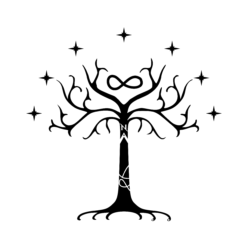De când am făcut marea trecere pe linux, găsesc tot mai multe tooluri la îndemână pentru lumea noastră, a geek-șilor, și tot mai puține pentru lumea ailaltă, știți voi, aia reală. Totuși, nu pot decât să mă bucur când găsesc ceva să-mi simplifice task-urile … creative.
Acum un an am avut o materie numită Proiectarea cu Microcontrollere (sau așa ceva, ideea e că numele de cod este PM), unde, pentru prima oară în 4 ani (atunci) de școala trebuia să construim noi un dispozitiv. Ideea e că am fost puși față în față cu seria ATMega de la Atmel, și ni s-au dat pași concreți spre realizarea unei chestiuțe care să chiar MEARGĂ. De atunci, toate planurile de world domination includ cel puțin un ATMega :).
Anyway, post-ul ăsta există pentru că am găsit ceva util. Procesoarele AVR au mai multe feluri de programatoare (și chiar de Debuggere real-time), există plăci de dezvoltare and stuff like that. (AVRFreaks este site-ul recunoscut ca cea mai bună sursă de informații :P). Îs enșpe mii de variante de procesoare, care se folosesc destul de larg în orice „home brewed” device. Anul trecut, ca să le programăm, sub Windows, trebuia să scriem sursa cumva, să facem un Makefile (care era oarecum complicat, din ce țin eu minte) și să folosim un soft (PonyProg) ca să încărcăm proiectul pe procesor.
Există destul de multe tool-uri pentru lucrul cu AVRuri (WinAVR are și un IDE integrat, am înțeles că există ceva numit CodeVision, mai sunt), dar eu n-am reușit să le fac să-mi meargă pe Windows (parțial pentru că nu există suport pentru programatorul neavansat pe care îl folosim noi, parțial pentru că eram prea tăntălău). Tool-ul general preferat de mine, din anul II, de la tema cu bridge-ul (prietenii știu de ce) este Eclipse, care e extrem de configurabil și sunt sigur că măcar compilarea se putea rezolva de „mână” și înainte.
Dar acum nu mai e nevoie. Există plugin-ul ăsta super, care este construit peste pluginul CDT (partea de C/C++ a Eclipse) și are niște unelte de compilat automat, uploadat pe device direct cu avrdude. Am vazut că avrdude există și pe Windows, deci nu văd de ce tool-ul ăsta n-ar merge la fel de beton cum îmi merge și mie pe linux. Am avut plugin-ul instalat și pe Windows, da nu m-am simțit împins nicicum să-l fac să meargă.
Am găsit prin avrfreaks doua link-uri cu cum să-l aranjezi să-ți meargă (trebuie setat programatorul fizic ce se folosește, noi am folosit SI-Prog, dar am văzut că acum se face la PM o treabă pe USB care nu știu exact cum funcționește … încă!). De ce ar face cineva tutoriale pentru oameni tehnici în format video n-am înțeles, așa că pe scurt despre ce trebuie să faceți să vă programați ATMega-ul dintr-un foc (*credit-ul pentru indicații merge la baieții din link-urile de mai sus, eu doar încerc să-l fac un pic mai cursiv, pentru oameni nerabdători ca mine :P):
1. Vă trebuie compilatorul (avr-gcc), și alte câteva jucării (avrdude e downloader / uploader, libusb trebuie dacă folosiți un device care se programează pe USB, avr-libc e biblioteca standard)
sudo apt-get install binutils-avr, avr-gcc, avr-libc, avrdude, libusb
Cred că pachetul ăsta se numea altfel mai demult (gcc-avr), dar mie cu ăsta mi-o mers
2. Vă trebuie Eclipse (recomand 3.4, dacă nu aveți motive serioase de a rămâne la 3.3) și CDT >= 4 (eu îl am pe ultimu stable de la Ganymede)
3. Instalați plug-in-ul AVR (care are site de update pentru Eclipse, just add the site to the Eclipse sources list .P)
http://avr-eclipse.sourceforge.net/updatesite/
4. Faceți un proiect C nou în Eclipse, alegeți AVR Cross Target App, Alegeți Toolchain-ul cu avr-gcc (dacă mai aveți și altele), alegeți tipul de device și frecvența (ATMega16/32 au o frecvență bazată pe un oscilator intern, la 1MHz. La PM am învățat cum să-l ducem la maximul potențialului, cu un cristal de 16MHz – trebuie setate niște fuse-uri prin el).
5. Windows > Preferences > AVR > AVRDude. Bifați chestia aia cu Log output to console dacă vreți să vedeți ce face (recomandat). Adăugați o configurație nouă, în funcție de programatorul vostru (avrdude are suport pentru o gramada de configurații, eu folosesc cea mai simplă, probabil, SI-Prog.). Poate e o idee bună să îi spuneți acolo și ce port serial folosiți în cazul în care mai programați pe serială :).
* Pașii 4 și 5 sunt independenți și interschimbabili
6. Project > Preferences > AVRDude > alegeți configurația pe care tocmai ce ați salvat-o.
7. Project > Preferences > C / C++ Build aveți o opțiune Additional Tools in Toolchain, ar trebui să aveți selectat AVRDude și Generate HEX file for Flash Memory cel puțin selectate. Eu am selectat și Print Size și Generate Extended Listing (deși nu știu exact daca nu-s numa chestii de raportare și nu de programare efectiv)
8. Tot acolo aveți posibilitatea să configurați comanda către avrdude (dacă nu îl aveți în path sau dacă aveți nevoie de drepturi de root să folosiți portul pe care vreți să-l folosiți, tipu de la care preiau chestia asta o pus un sudo avrdude acolo. Eu mi-am modificat permisiunile pentru serială)
9. (Recomandat) Setați nivelul de optimizare la AVR Compiler la -Os (size optimization)
10. La următorul build, dacă aveți legat controllerul în programator, avrdude o să descarce hex-ul în controller.
Mai sunt niște viewuri pe-acolo pe care le puteți folosi, și este un buton direct de upload pe device (care pe mine mă enervează că se pune acolo sus in bară și la alte viewuri decât ale pluginului ăstuia)